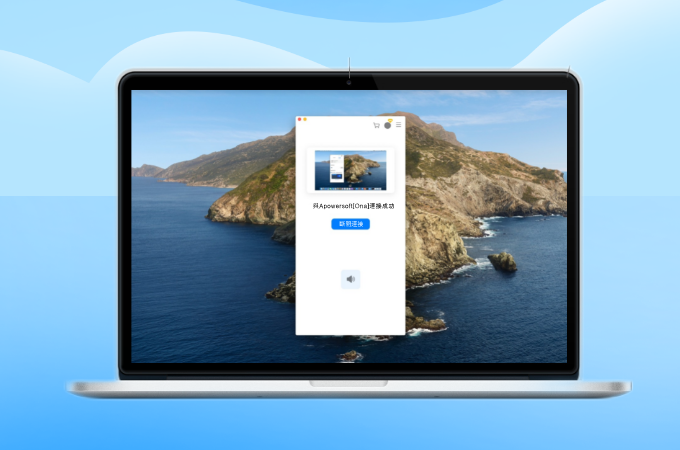
大家在使用ApowerMirror「Mac版本」過程中可能會遇到Apowersoft虛擬音效卡安裝異常的情況。針對這種情況,我們提供一些有用的解決方法以供大家參考。
macOS 10.15及以上系統安裝方法
蘋果公司在macOS 10.15及以上系統中存在一個新的安全機制,除非用戶在「系統偏好設定」裏手動更改為允許,否則它能夠自動阻止用戶安裝沒有從App Store下載的軟體。想要使用ApowerMirror軟體投射聲音的Mac 10.15及以上系統用戶,可能會看到彈出的一條「投射聲音時未檢測到虛擬音效卡,是否立刻安裝?」提示信息:
- 點擊「立即安裝」後彈出安裝器和本網頁,按安裝器提示步驟進行安裝操作。
- 若沒有彈出安裝器,或提示安裝失敗時,很可能說明安裝流程已經被系統阻止,無法進行虛擬音效卡的安裝,傲軟投屏軟體的投屏過程中,就無法去進行電腦端的聲音投射。
如需解決上述問題並成功安裝虛擬音效卡,請參考下面的分步說明:
- 點擊Dock裡的「系統偏好設定」圖示或者轉到蘋果功能表,然後接著轉到「系統偏好設定」。
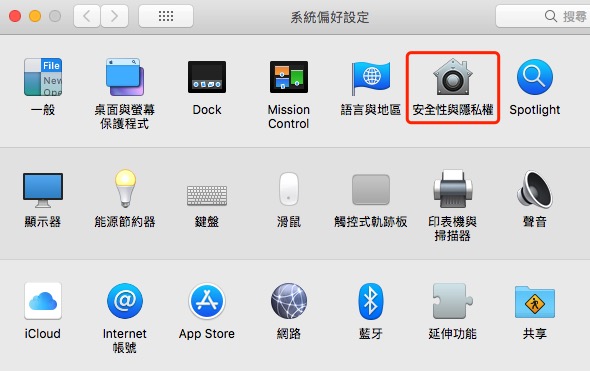
- 點擊「安全性與隱私權」,然後在這個介面就會看到「來自開發者的系統軟體「Apowersoft Limited」遭到阻擋無法打開」。
- 然後,點擊警告資訊旁邊的「允許」按鈕。
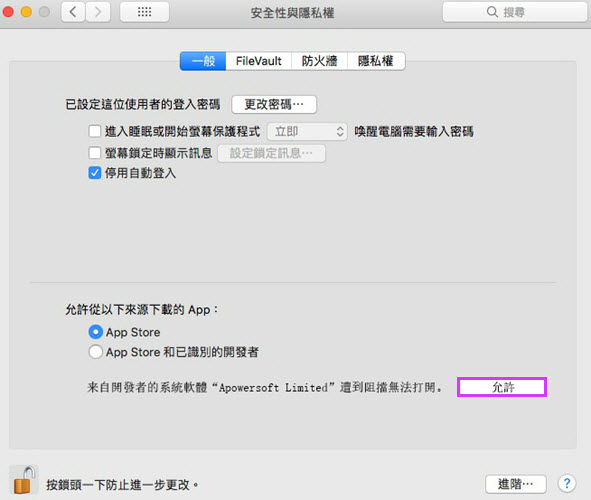
注: 如果您無法點擊「允許」按鈕,就需要解鎖這個視窗,點擊視窗底部的鎖圖示,然後輸入admin使用者密碼。
- 最後,請重啟應用進行投影操作,點擊聲音按鈕,或在電腦投影設定中勾選投射聲音功能,進行安裝,並進行聲音投射即可。
虛擬音效卡手動安裝指南
- 下載並安裝虛擬音效卡“BackgroundMusicDevice”。免費下載
- 點擊“繼續”。
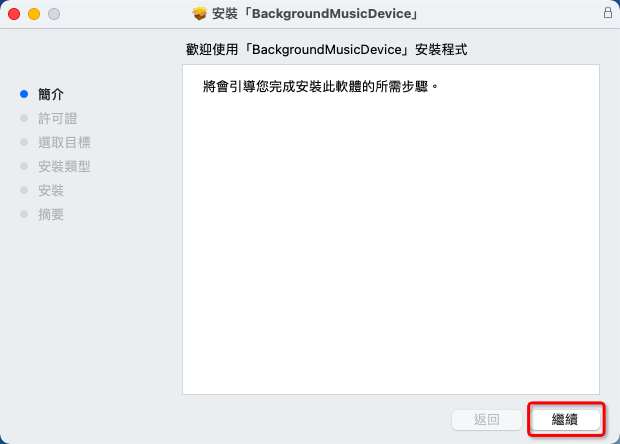
- 選擇自己想要的語言,瀏覽許可協議後點擊「繼續」。
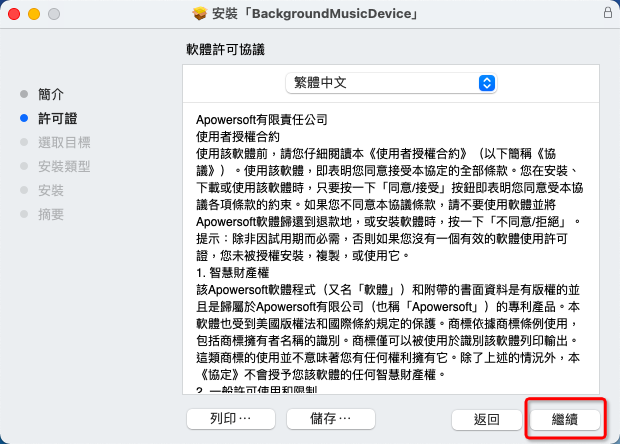
- 點擊“同意”。
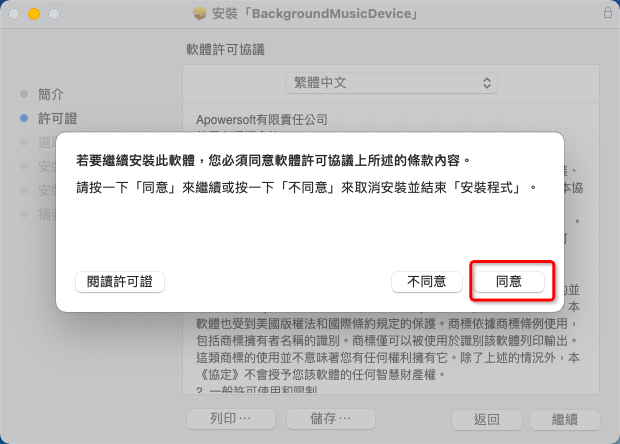
- 點擊“安裝”。
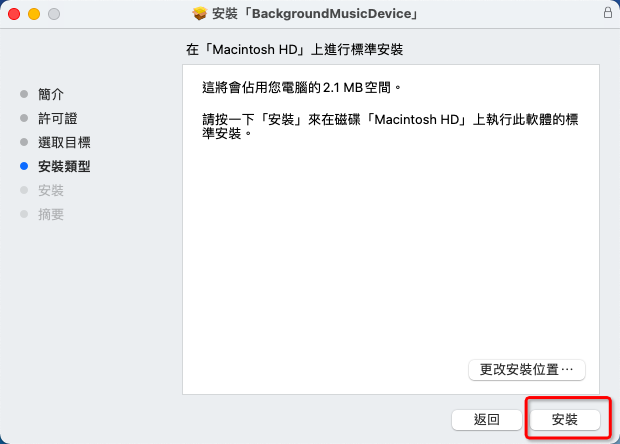
- 輸入Mac設備密碼後,點擊「安裝軟體」。
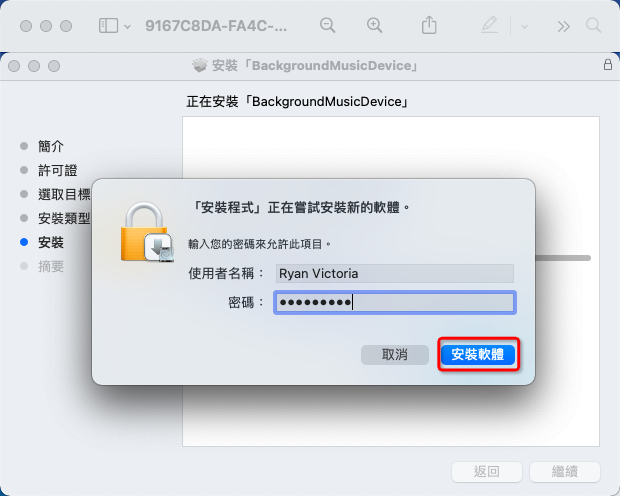
- 安裝成功,點擊「關閉」後重新啟動軟體即可開始投影。
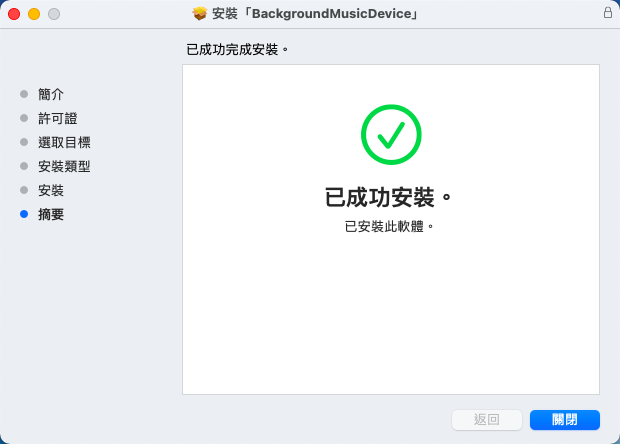
使用提示
- 檢查並確保你的音頻輸入和輸出設備是Mac上可用的設備。
- 在錄製過程中請勿更改系統的輸入/輸出設備,否則將投射不了聲音。
- 如在啟動Mac ApowerMirror後更換了音頻設備,建議重啟程序後再重新投射聲音以避免聲音投射不出去的問題。
如何手動卸載虛擬音效卡
- 找到路徑 /Library/Audio/Plug-Ins/HAL 。
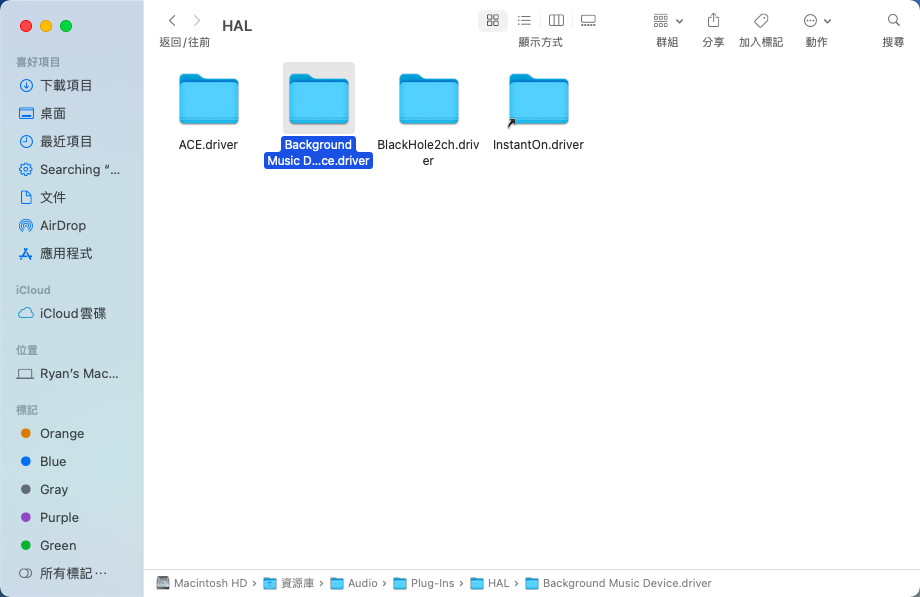
- 刪除文件 Background Music Device.driver。
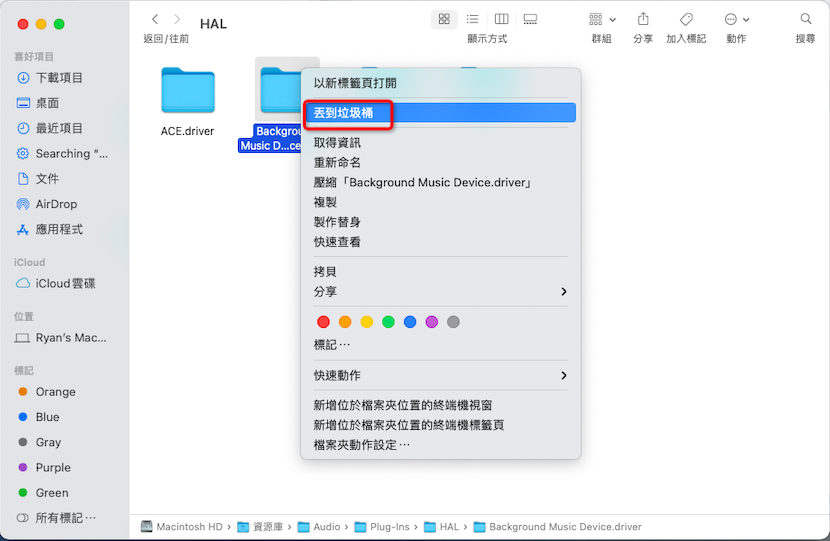
- 最後,重啟電腦即可。
如果以上方法都已經試過,還是無法解決問題。請點擊提交表單,將您所遇到的問題詳細描述一下,我們會儘快給您答覆並幫助您解決問題。

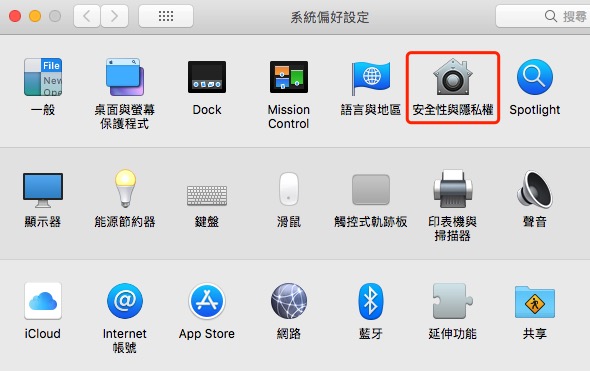
我要評論